Sabes que “Buscar mi iPhone” es la mejor función de seguridad que Apple ha creado nunca. Sin embargo, en algunos casos, es un inconveniente. Esta función te permite controlar tu iPhone estés donde estés y mantenerte conectado a tu móvil. También te permite encontrar tu iPhone fácilmente si te lo roban. En este artículo leerás cómo desactivar encontrar mi iPhone sin contraseña.
En algunos casos, sobre todo cuando tienes que borrar o restablecer tu iPhone, revenderlo o para preservar la duración de la batería, necesitas apagarlo. Desactivar “Buscar mi iPhone” es muy sencillo cuando conoces la contraseña, ya que es cuestión de simplemente visitar y desactivar los Ajustes en la parte de iCloud, introduciendo la contraseña. Si no recuerdas la contraseña, sin embargo, entonces tendrás que tomar otro enfoque. En este artículo, vamos a explicar cómo desactivar “Buscar mi iPhone” con diferentes métodos y en unos sencillos pasos dependiendo de tu iOS sin contraseña. Puedes leer las distintas prácticas descritas a continuación y poner en práctica la que más te convenga:
Índice
Desactivar Buscar mi iPhone sin contraseña
Desactivar borrando la información de la cuenta de iCloud
Este método es bastante rápido, ya que es necesario eliminar la descripción de la cuenta. Usted debe seguir las instrucciones que se indican a continuación:
Etapa 1: Abre la aplicación Ajustes de tu iPhone.
Etapa 2: Navega por iCloud e introduce tu contraseña. Escriba cualquier número al azar, y pulse Hecho

Etapa 3: Después de haber introducido un número aleatorio, se le indicará que la contraseña es incorrecta. Pulse Aceptar y, a continuación, haga clic en el botón Cancelar. Si lo hace, el segmento en iCloud se abrirá de nuevo.
Etapa 4: Pulse Cuenta ahora y eliminar la información. Volverás a ver la sección principal de iCloud y se desactivará automáticamente la función Buscar mi iPhone.
Para la versión iOS 7:
También es un método sencillo.
Tienes que ir a ajustes en tu móvil y abrir Ajustes de iCloud.
Pulsa en eliminar cuenta y pulsa en “Buscar mi iPhone” para desactivarla.
A continuación, una ventana te pedirá que introduzcas tu contraseña de iCloud; después debes mantener pulsado el botón de encendido y apagar tu iCloud. Borra la cuenta encendiendo de nuevo tu iPhone. Puedes hacerlo yendo a Ajustes y abriendo los Ajustes de iCloud. A continuación, hacer la eliminación de la cuenta y desactivar “Buscar mi iPhone”.
Restablece tu contraseña
Debido a que restablecer la contraseña es bastante rápido, se recomienda que restablezca su contraseña. Después, desactiva “Buscar mi iPhone”. Hay muchas formas de restablecer la contraseña del ID de Apple: restablecimiento por correo electrónico, contraseña y preguntas de seguridad, restablecimiento por autenticación de dos factores o verificación en dos pasos. La forma más sencilla y rápida de restablecer contraseñas es mediante la autenticación de dos factores.
Siga estos pasos para restablecer su contraseña utilizando el método de autenticación de dos factores:

Fase 1: Abre la aplicación Ajustes en tu iPhone, navega hasta tu nombre y luego hasta Contraseña y seguridad.
Fase 2: Ahora busca y toca la opción de cambiar contraseña. A continuación, debes seguir las instrucciones para cambiar tu contraseña.
Nota: También puedes desactivarla iniciando sesión en iCloud en un navegador web y, a continuación, haz clic en Buscar mi iphone. A continuación, haga clic en todos los dispositivos y elija su propio dispositivo. Por último, elige la opción “eliminar de la cuenta” y luego elimínalo.

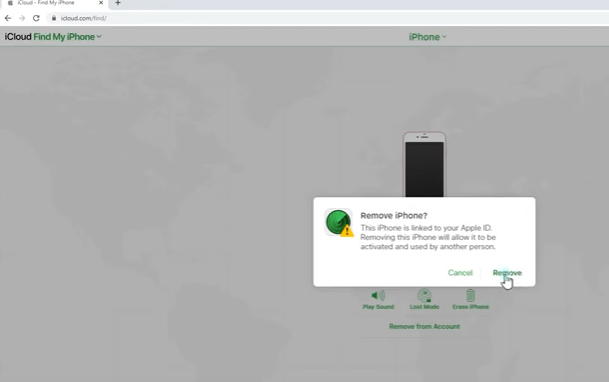
Método para desactivar para las versiones de iOS 10 a iOS 13
En este método,
Primero, enciende tu iPhone y ve a Ajustes.
Activa los ajustes de iCloud. A continuación, debes borrar la contraseña original e introducir un código que puedas memorizar y utilizar más tarde.
A continuación, haga clic en Aceptar. Usted se enfrentará a una ventana de error acerca de la contraseña incorrecta y simplemente pulse OK para cerrar.
Busca y pulsa el botón localizar. Este botón le guiará a la página web de iCloud, y usted debe tocar en la cuenta allí.
Suprime la información allí y pulsa OK. Al hacer clic en Aceptar se cerrará el sitio web de iCloud, y se desactivará automáticamente Buscar mi iPhone.
Desactivar Buscar mi iPhone usando DNS
También hay un truco para evitar Find My iPhone usando DNS;
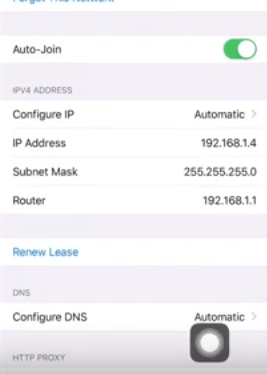
En primer lugar, ve a los Ajustes de tu iPhone y luego al menú Wi-Fi, a continuación, toca el icono de información, que puedes ver al lado de tu red Wi-Fi. Puedes utilizarlo para abrir los archivos del servidor DNS. Para cambiar la dirección IP de tu DNS a 104.155.28.90 (Sólo para Estados Unidos). Haga clic en la flecha hacia atrás después de actualizar la dirección IP del DNS y, a continuación, pulse “Hecho” para guardar los cambios.
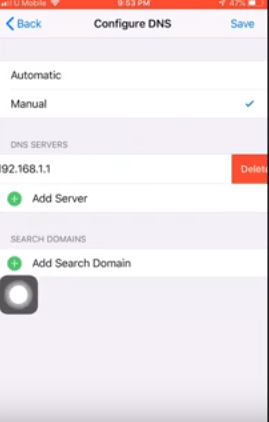
A continuación, puede desactivar Buscar mi iPhone utilizando el método convencional en esta etapa. Aunque algunas personas han encontrado este truco para ser eficaz, no hay garantía de que esta técnica funcionará de manera eficiente en todos los modelos de iPhone.
También puede considerar ponerse en contacto con el soporte de Apple para otras ideas y posibles soluciones y hacerles saber lo que quería hacer. Apple tiene una gran comunidad y también puede tomar su ayuda si se enfrenta a cualquier problema con su iPhone.
Conclusión
En este artículo, hemos discutido muchas soluciones sobre cómo desactivar Buscar mi iPhone sin la contraseña. Algunas de las ideas son más eficaces que otros, pero tenga la seguridad de que tendrá en cuenta uno de ellos. Si usted necesita cualquier ayuda y nuestro apoyo, nuestro equipo le guiará y resolver sus problemas.
Más lecturas útiles:
10 Hacks para aumentar la velocidad de Internet en tu iPhone o iPad
6 maneras interesantes para hackear la contraseña WiFi en cualquier iPhone en 2020
Los 10 mejores juegos para iPhone en 2020



















![Cómo desactivar Buscar mi iPhone sin contraseña [100% trabajo]. Turn Off Find My iPhone Without a password](https://www.techsaaz.com/wp-content/uploads/2020/04/find-my-iphone-without-password-1-100x70.png)
